Hvordan få visse kontakter til å ringe på lydløs Android

Hvis du vil få kontakter til å ringe lydløst på Android-en din, er det bare å justere Ikke forstyrr-unntakene for favorittkontakter. Detaljer i artikkelen.
En feil som ikke er vanlig, men som plager brukere, er at appen ikke er installert feil som oppstår når brukere prøver å sidelaste APK fra eksterne kilder (ikke Play Store ). Denne feilen er ikke vanlig av den grunn at vanlige brukere sjelden installerer apper fra tredjepartskilder til å begynne med. Likevel, de som gjør det, kan tilsynelatende ikke installere APK-filer på Android-enhetene sine. I dag viser vi deg hvordan du løser det med noen få enkle trinn.
Innholdsfortegnelse:
Hvorfor vil ikke APK installeres?
Først må du sørge for at APK-versjonen du vil installere støttes av Android-versjonen din. Fjern også Play Store-versjonen av appen før du installerer en APK.
Ikke glem å sjekke lagringsplassen og tillatelsen til å installere apper fra ukjente kilder. Noen APK-er kommer også som pakker, og du trenger et spesifikt installasjonsprogram for å sidelaste dem. Lær mer nedenfor.
1. Bruk en app for installasjon av pakker
Ikke alle APK-er kommer på en måte som er tilgjengelig for Android Package Installer. APK-pakker eller delte APK-er er APK-er som inneholder flere sammenslåtte APK-er i én. Mange apper kommer i pakker, og for dem trenger du et installasjonsprogram, som Split APKs Installer (finnes i Play Store, her ).
APK-aggregatorer som APK Mirror har også installasjonsprogrammer som kan lastes ned på nettstedet (APK Mirror Installer er også tilgjengelig i butikken, her ). Noen av dem er en no-go, og vi anbefaler ikke å installere dem med mindre du er sikker på kilden.
Du bør enkelt skille Split APK-er fra de vanlige ved å se på utvidelsesnavnet. APKM, XAPK og APKS er alle kjente utvidelser for de ikke-vanlige APK-ene. Hvis du tilfeldigvis får en app med disse utvidelsene og vil sidelaste den, sørg for å bruke de nevnte appene som kan installere dem.
Nå, hvis du er sikker på at APK-en er, vel, bare en vanlig en og fortsatt ikke kan installere den APK-filen på Android-en din, kjør den gjennom Split APK-installasjonsprogrammet. Det burde fungere.
2. Ikke oppdater, gjør en ren installasjon
Å oppdatere (eller nedgradere) apper via en APK er vanligvis en fin måte å enten rulle tilbake til en versjon som fortsatt støttes, men som fungerer optimalt, eller å få en nyere og ikke vente på den offisielle Play Store-utgivelsen. Det fungerer imidlertid ikke alltid etter hensikten. Så i stedet for å oppdatere en app (overskrive versjon), anbefaler vi å avinstallere den originale appen og gjøre en ren installasjon.
Dette gjelder selvfølgelig ikke for enkelte systemapper som ikke kan avinstalleres. På noen Android-skall kan du ikke engang oppdatere dem med lagerpakkeinstallasjonsprogrammet. For disse bør du sannsynligvis avinstallere oppdateringer for å gjenopprette dem og deretter laste inn en APK. Så, når det er mulig, ikke oppdater og nedgrader over en app, gjør en ren installasjon med en APK.
3. Sørg for at du har nok lagringsplass
Foruten mange andre ting som kan forårsake denne feilen, er mangel på lagringsplass sannsynligvis ikke øverst på listen. Men det er fortsatt en sannsynlighet. Så sørg for at du har nok lagringsplass. Hvis du gjør det, kan du gå videre til neste trinn. På den annen side, hvis du ikke gjør det, gjør du litt plass ved å følge trinnene nedenfor.
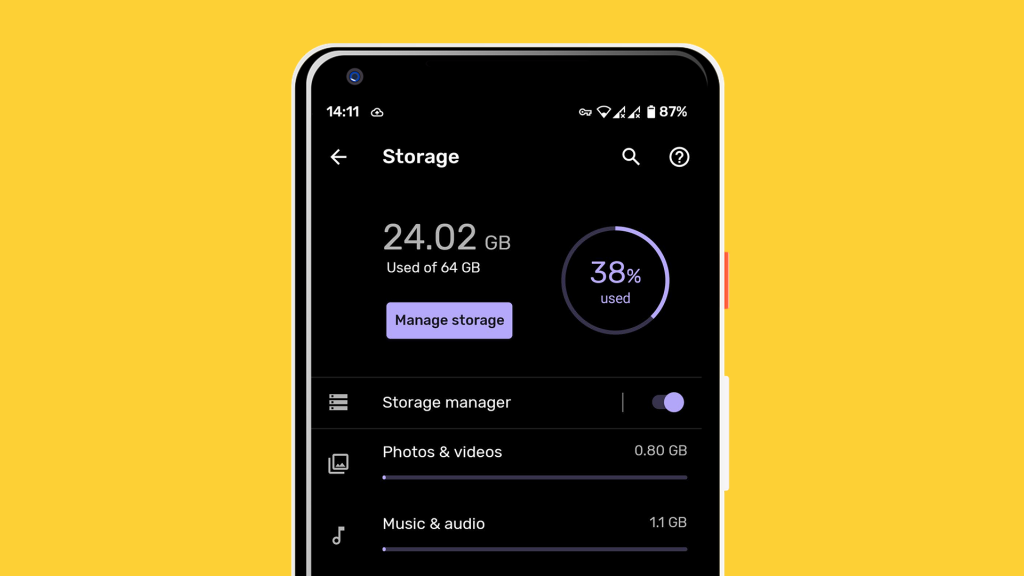
Du finner flere tips i denne artikkelen .
4. Aktiver installasjonen fra ukjente kilder
La oss nå gå til APK-problemer. APK-installasjon skal ikke forårsake noen problemer. Det kan være farlig siden noen apper fra tredjepartskilder kan få deg i trøbbel, men vi er sikre på at de fleste av dem er like pålitelige som de i Play Store. Du må imidlertid tillate tredjeparts installasjonsfiler.
Tidligere iterasjoner av Android hadde ett alternativ som veksler installasjon fra ukjente kilder for alle apper. Imidlertid endret noen få nyere Android-iterasjoner tilnærmingen til en app-til-app-basis. Så hvis enheten din kjører Android 8 Oreo, bør du navigere til Innstillinger > Sikkerhet > Ukjent kilde og tillate installasjonen.
På den annen side, hvis du for eksempel kjører Android 10 , får du spørsmålet når du prøver å kjøre en APK. Sørg for å gi tillatelsen og trykk på Installer etter det. Alternativt (skjermbilde nedenfor), kan du navigere til Innstillinger > Apper og varsler > Spesiell apptilgang > Installer ukjente apper, og sjekke alle apper med denne tillatelsen.
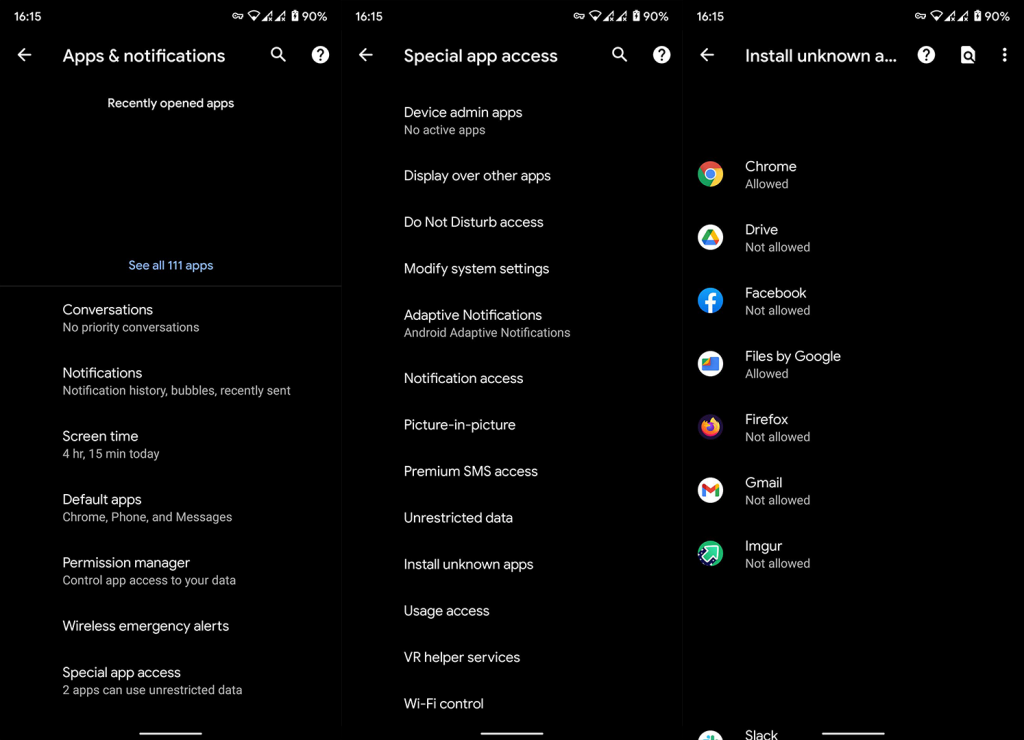
5. Kontroller at APK-filen ikke er skadet eller ufullstendig
Som vi allerede har nevnt i denne artikkelen om installasjon fra ukjente kilder, kan roaming rundt og lete etter en APK noen ganger få deg i trøbbel. Mange nettsteder tilbyr moddede apper som ikke er trygge. Dessuten er de ofte ødelagt og vil ikke kjøre, eller hvis de tilfeldigvis kjører, er de ustabile. Hvis du blander deg med koden, kommer du dit.
Det du trenger å gjøre er å holde deg til APK Mirror eller lignende nettsteder som holder appen i sin opprinnelige form. De bare porterer det og laster det opp. De sjekker også hver app som er lastet opp av bidragsytere, og sikrer at den er i sin opprinnelige tilstand.
Alt dette fører til trygge og stabile apper som ikke vil gi deg installasjonsfeil eller, med bunter som et unntak, be om å laste ned noen mistenkelige installatører for å sidelaste dem på enheten din.
Hvis du fortsatt ikke kan installere APK-filer på enheten din, er sjansen stor for at systemet ditt er skadet, og tilbakestilling til fabrikkinnstillingene bør løse det. Lær alt om den prosedyren i artikkelen vår om fordeler og ulemper med tilbakestilling av fabrikk, her .
Og det er en innpakning. Takk for at du leser og sørg for å sjekke sidene våre og for mer informativt og lærerikt innhold på Android og iOS.
Redaktørens merknad: Denne artikkelen ble opprinnelig publisert i juli 2017. Vi sørget for å fornye den for friskhet og nøyaktighet.
Hvis du vil få kontakter til å ringe lydløst på Android-en din, er det bare å justere Ikke forstyrr-unntakene for favorittkontakter. Detaljer i artikkelen.
Hvis Android-appene dine fortsetter å lukkes uventet, trenger du ikke lete lenger. Her skal vi vise deg hvordan du fikser det i noen få enkle trinn.
Hvis talepostvarsling ikke forsvinner på Android, slett lokale data, avinstaller appoppdateringer eller kontroller varslingsinnstillingene.
Hvis Android-tastaturet ikke vises, sørg for å tilbakestille appen ved å slette lokale data, avinstallere oppdateringene eller deaktivere bevegelser.
Hvis du ikke kan åpne e-postvedlegg på Android, last ned vedlegget og appene som kan åpne det og prøv igjen. Tilbakestill Gmail eller bruk PC.
Hvis du får feilmeldingen Problem med å laste widgeten på Android, anbefaler vi at du fjerner og legger til widgeten igjen, sjekker tillatelser eller tømmer bufferen.
Hvis Google Maps ikke snakker i Android og du ikke hører veibeskrivelser, sørg for å fjerne data fra appen eller installere appen på nytt.
Instruksjoner for å endre hårfarge ved hjelp av PicsArt på telefonen. For å endre hårfarge på bildene dine enkelt og greit, her inviterer vi deg til å følge med.
LDPlayer: Android Emulator for Windows PC & Laptop, LDPlayer er en gratis Android-emulator på datamaskinen. Enten du er PC- eller bærbar bruker, er LDPlayer fortsatt tilgjengelig
Hvis Gmail for Android ikke sender e-post, sjekk mottakernes legitimasjon og serverkonfigurasjon, tøm appbufferen og dataene, eller installer Gmail på nytt.








